Ma leian, et inimesed on sageli lihtsalt üllatunud kui paindlikud on Chromebookid töö- või meelelahutusseadmetena. Paljudel samadel funktsioonidel on enam väljakujunenud või kallimad arvutid, näiteks Windowsi arvutid ja MacBookid leiate ka Chromebookidest, nagu ekraaniedastus, virtuaalsed töölauad ja jagatud ekraaniga mitmeülesanded. Ma näitan teile, kui lihtne on Chromebookis jagatud ekraanide lubamine, nii et isegi tagasihoidliku suurusega seade, nagu minu väike ASUS C214 Flip, võib olla tootlikkus.
Chromebookis jagatud ekraanidega mitme toimingu tegemine
- Avage a brauseriaken oma Chromebookis.
- Avage a teine vaheleht selles aknas.
- Klõpsake ühel vahekaardil ja lohista see lahti esimesest või avage lihtsalt teine aken.
- Klõpsake ja hoidke nuppu kasti ikoon ühe akna paremas ülanurgas.
-
Kui sa näed kaks noolt kuvatakse üks kasti mõlemal küljel, klõpsake ühel, et aken sellel küljel korraldada.
 Allikas: Android Central
Allikas: Android Central -
Korda seda teise akna / vahelehe jaoks, kuid klõpsake vastasküljel asuvat noolt, nii et iga vaheleht hõivaks ekraani erineva külje. See jagab kaks akent / vahelehte ühtlaselt.
 Allikas: Android Central
Allikas: Android Central - Kui soovite ühe muuta teisest veidi suuremaks, hõljutage kursorit piiri keskel, kuni näete väike ikoon nooltega paremale ja vasakule.
-
Klõpsake ja lohistage see ikoon kumbas suunas soovite muuta jagatud paanide suurust.
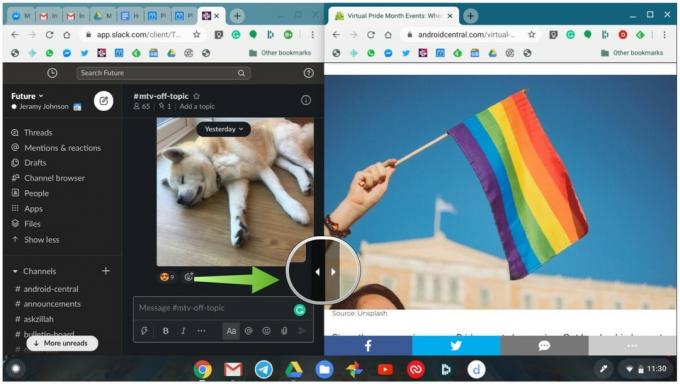 Allikas: Android Central
Allikas: Android Central
Nüüd teate, kuidas kasutada jagatud ekraane Chromebookis! Sellest režiimist saate alati väljuda, klõpsates paremas ülaosas X-il või klõpsates täisekraaniakendele naasmiseks ruuduikooni. Kui soovite jagatud ekraanirežiimis vahelehti ümber korraldada, on vahelehti hõlpsasti ühelt küljelt teisele lohistada või vahelehti lisada, klõpsates igas aknas + ikooni.
Ära unusta; saate Chrome OS-i virtuaalsete töölaudade eeliseid kasutades oma virtuaalset tööruumi veelgi laiendada. Selle funktsiooni lubamiseks vaadake meie juhenditja jälgige tõepoolest, kuidas teie tootlikkus tõuseb!
Meie parimad seadmed valivad
Pliiatsiga ASUS Chromebook Flip C214 on üks meie lemmikutest ja see on siin ülemisel fotol ja ekraanipiltidel. Kuigi selle diagonaal on vaid alla 12-tolline, lööb see jõudluse osas tublisti üle oma kaalu ja suuruse.
